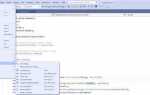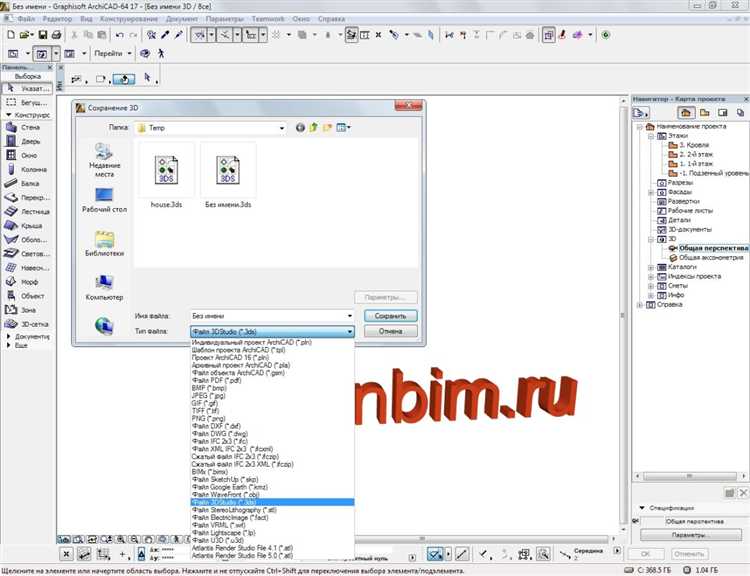
Формат 3ds широко используется для хранения трехмерных моделей, созданных в Autodesk 3ds Max и других программах. Archicad поддерживает импорт этих файлов, однако процесс требует точного соблюдения алгоритма, чтобы избежать ошибок и потери данных. Важно понимать, что Archicad не работает с 3ds напрямую как с нативным форматом, поэтому корректная подготовка и последовательность действий критичны.
Первый этап – правильная организация исходного файла 3ds. Рекомендуется предварительно очистить модель от лишних элементов, объединить объекты и проверить масштаб. Следующий шаг – использование встроенного в Archicad инструмента импорта, который позволяет адаптировать геометрию под особенности архитектурного проекта.
Далее, при импорте, необходимо задать параметры обработки материала и текстур, поскольку Archicad не всегда корректно распознает стандартные 3ds-материалы. Рекомендуется вручную проверять и при необходимости переназначать текстуры уже после импорта. Соблюдение этих рекомендаций гарантирует качественное встраивание 3ds-модели в архитектурный проект без искажений и ошибок.
Подготовка 3ds-файла для импорта в Archicad
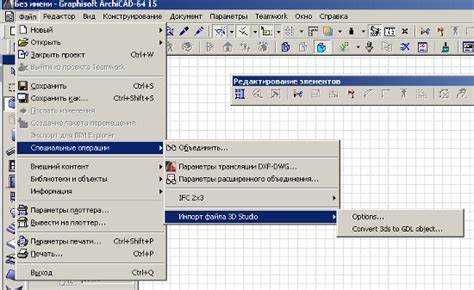
Перед импортом 3ds-файла в Archicad необходимо проверить и оптимизировать модель в исходящем 3D-редакторе. Убедитесь, что все геометрические объекты сгруппированы логично и не содержат избыточных полигонов – рекомендуемый максимум для сложных объектов не превышает 50 000 треугольников. Удалите невидимые или скрытые элементы, так как Archicad загружает всю геометрию файла.
Обязательно задайте единицы измерения в 3ds-файле, совпадающие с проектом в Archicad (обычно миллиметры). Несоответствие масштабов приводит к неправильному отображению размеров. Проверьте, что ось модели ориентирована по стандарту Archicad: Z – вверх, X и Y – горизонтальные оси.
Перед экспортом проверьте, что все материалы и текстуры имеют поддерживаемые форматы и корректные пути. Архикад не всегда корректно импортирует сложные шейдеры, поэтому рекомендуется использовать базовые материалы и текстуры формата JPG или PNG с разрешением не выше 2048×2048 пикселей для оптимального баланса качества и производительности.
Экспортируйте файл в формате 3ds с минимальными настройками, отключая дополнительные эффекты, такие как свет, камеры, анимация. Включите только геометрию и материалы. При наличии модификаторов – примените их (bake) перед сохранением, так как Archicad не обрабатывает их.
Рекомендуется использовать специальные плагины или конвертеры, если исходный файл содержит нестандартные элементы или сложные текстуры, для повышения совместимости с Archicad и минимизации ошибок при импорте.
Настройка параметров импорта 3ds в Archicad
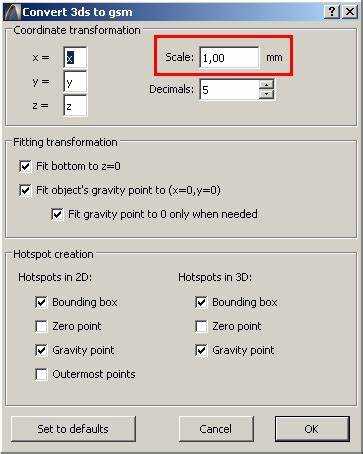
Импорт материалов следует активировать, если требуется сохранить текстуры и цвета объекта. В противном случае рекомендуется отключить, чтобы снизить нагрузку на проект и ускорить процесс.
Параметр “Сглаживание поверхностей” влияет на визуальное качество модели. Значение 30–45 градусов оптимально для сохранения плавных форм без излишнего увеличения количества полигонов. Значения выше 60 градусов создадут более детализированную сетку, что может усложнить работу в Archicad.
Опция “Объединение элементов” позволяет автоматически группировать связанные объекты из 3ds. Рекомендуется активировать, если модель содержит большое количество мелких деталей, чтобы облегчить управление в Archicad.
При импорте сложных моделей важно включить “Удаление невидимых граней”. Это снижает количество полигонов, исключая скрытые поверхности, что повышает производительность проекта.
Если 3ds-файл содержит анимации или дополнительные сцены, Archicad игнорирует эти данные, поэтому дополнительные настройки в этом направлении отсутствуют и не влияют на итоговую модель.
Выбор подходящего метода импорта 3ds-файла
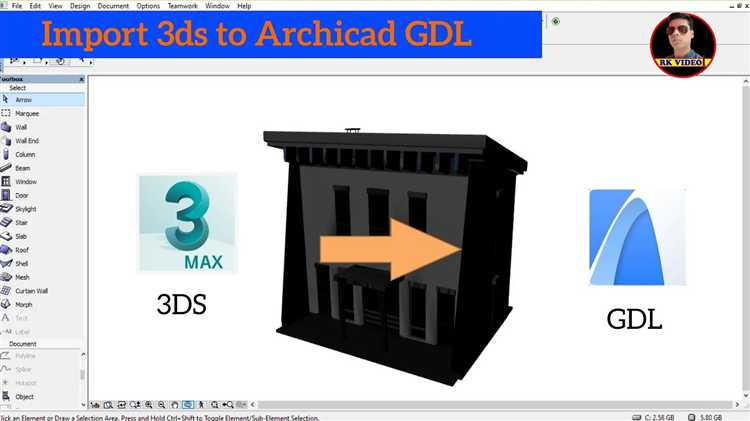
В Archicad существуют два основных способа импорта 3ds-файлов: прямой импорт через функцию «Импорт 3D-модели» и конвертация через сторонние форматы (например, OBJ или IFC). Первый метод оптимален для моделей с простой геометрией и невысоким количеством полигонов – он сохраняет базовые материалы и структуру, но ограничен в работе с текстурами и сложными группировками.
Если 3ds-модель содержит сложные материалы, текстуры высокого разрешения или многочисленные вложенные элементы, предпочтительнее использовать промежуточный формат. Конвертация через OBJ позволит сохранить UV-развертки, а IFC – унаследовать информацию об объектах для последующего редактирования в Archicad. Для конвертации рекомендуется использовать проверенные приложения, такие как Blender или 3ds Max с плагинами экспорта.
При выборе метода учитывайте объем и сложность модели. Для крупных проектов с детализацией выше 50 000 полигонов прямой импорт часто приводит к замедлению работы Archicad и ошибкам. В таких случаях предварительное упрощение модели и разделение на части улучшат производительность и стабильность.
Также важен формат материалов: Archicad не поддерживает нативные шейдеры 3ds, поэтому материалы придется перенастраивать вручную или применять базовые текстуры. При работе с архитектурными элементами лучше отдавать предпочтение IFC-конвертации для сохранения связанной информации и удобства интеграции в проект.
Решение проблем с масштабом и ориентацией модели при импорте
При импорте файлов 3ds в Archicad часто возникают несоответствия масштаба и неправильная ориентация модели. Чтобы корректно интегрировать объект, следуйте точной последовательности действий:
- Перед импортом проверьте единицы измерения в исходном 3ds-файле. В большинстве 3D-редакторов они задаются в миллиметрах, сантиметрах или метрах. Если единицы отличаются от тех, что используются в Archicad (обычно миллиметры), откорректируйте масштаб в исходной программе или запомните коэффициент пересчёта.
- В Archicad при импорте выберите опцию «Настройка масштаба» и вручную задайте коэффициент, соответствующий единицам исходного файла. Например, если модель в сантиметрах, а Archicad в миллиметрах, умножьте масштаб на 10.
- Для корректировки ориентации воспользуйтесь функцией «Поворот» в диалоговом окне импорта. Частая ошибка – неправильное расположение модели по осям X, Y и Z. Стандартно в 3ds ось Z направлена вверх, в Archicad – ось Z – высота, но направление Y может отличаться.
- Если после импорта модель отображается лежащей на боку или перевёрнутой, используйте встроенный инструмент вращения на 90° вокруг оси X или Y до совпадения с нужной ориентацией.
- При необходимости воспользуйтесь временным созданием вспомогательного объекта (например, плоскости или коробки) в Archicad, чтобы проверить точное положение и масштаб импортированной модели.
- После первичной настройки масштаб и ориентацию рекомендуется сохранить шаблон импорта для повторного использования, чтобы избежать ручных корректировок при последующих импортах.
Регулярное тестирование и точное соблюдение этих шагов минимизируют ошибки, экономят время и обеспечивают точное соответствие размеров и положения 3ds-модели в Archicad.
Обработка материалов и текстур после загрузки 3ds-файла
После импорта 3ds-файла в Archicad необходимо проверить корректность привязки материалов и текстур. В первую очередь откройте Настройки материала через меню Документы → Элементы → Материалы. Обратите внимание, что цвета и текстуры могут отличаться от оригинала из-за особенностей конвертации.
Если текстуры не отображаются, убедитесь, что пути к файлам текстур заданы правильно. В Archicad они должны быть доступны локально или в общей папке проекта. Для быстрого поиска используйте функцию Обновить пути текстур в окне настроек материала.
Рекомендуется заменить стандартные текстуры Archicad на более качественные, если исходные из 3ds отсутствуют или имеют низкое разрешение. Загружайте текстуры формата PNG или JPEG с разрешением не менее 2048×2048 пикселей для сохранения детализации при рендеринге.
Особое внимание уделите настройкам отражений и прозрачности в материале. Для глянцевых поверхностей активируйте параметры Отражение и Глянец, регулируя их интенсивность для достижения реалистичности. В случаях стекла или воды задайте прозрачность и показатель преломления через параметры Прозрачность и Индекс преломления.
Для ускорения визуализации оптимизируйте количество используемых текстур и избегайте чрезмерного использования высокодетализированных карт. При необходимости создавайте групповые материалы, чтобы применить одни настройки к нескольким объектам одновременно.
Проверьте масштаб текстур. Часто импорт из 3ds приводит к несоответствию масштаба, из-за чего текстуры выглядят слишком крупными или мелкими. В настройках материала измените параметр Масштаб до правильного значения, ориентируясь на реальные размеры объекта.
Наконец, протестируйте внешний вид материала в режиме предварительного рендеринга Archicad, чтобы убедиться в корректности отображения. Внесите коррективы, если заметны искажения цвета, повторяющиеся паттерны или неправильное наложение текстур.
Оптимизация импортированной 3ds-модели для работы в Archicad
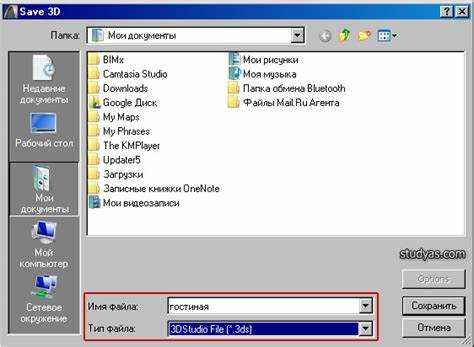
Далее нужно проверить и устранить ошибки геометрии: пересечения, незамкнутые поверхности и дублирующиеся вершины. Для этого используйте встроенные инструменты Archicad или сторонние утилиты, способные автоматически исправлять подобные дефекты.
Оптимизируйте материалы: удалите ненужные текстуры, замените тяжелые изображения на текстуры с разрешением не выше 2048×2048 пикселей. Это значительно уменьшит нагрузку на систему и ускорит визуализацию.
При работе с большими моделями рекомендуется группировать элементы и назначать им логичные имена. Это облегчает навигацию и выбор объектов внутри Archicad, ускоряет процессы редактирования и создания документации.
Проверьте масштаб модели сразу после импорта. Используйте команду «Измерить» для проверки соответствия реальным размерам и, при необходимости, примените функцию масштабирования с точностью до 0.01 мм.
Для сложных объектов, состоящих из множества мелких компонентов, рассмотрите вариант замены на упрощённые версии или использование параметрических объектов Archicad с аналогичной формой, что снизит общий вес проекта.
После всех корректировок сохраните модель в формате Archicad Project (*.pln) для предотвращения потерь данных и обеспечения стабильной работы при дальнейшем использовании.
Исправление ошибок геометрии и столкновений после импорта
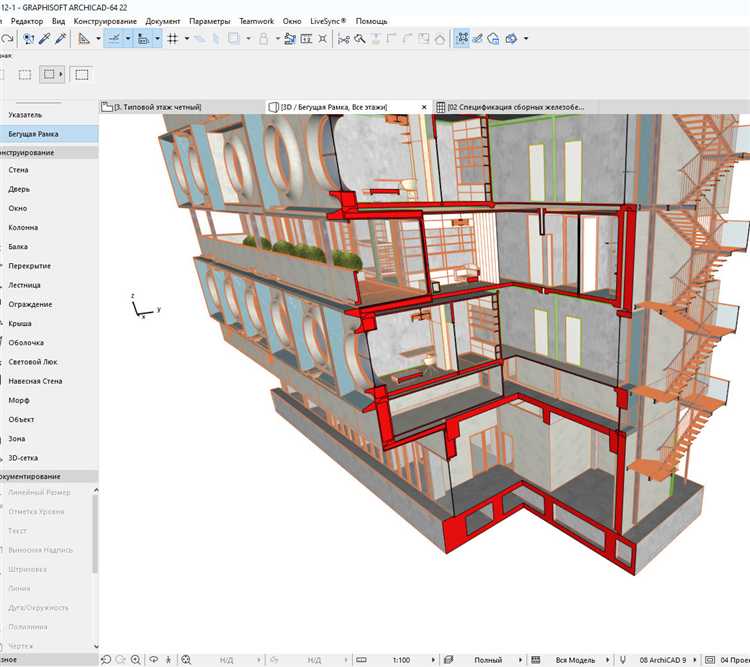
После импорта файла 3ds в Archicad необходимо тщательно проверить модель на наличие ошибок геометрии и пересечений элементов. Первым шагом запустите команду Проверка целостности через меню Документ → Проверка модели. Она выявит дублирующиеся поверхности, незамкнутые полигоны и пересечения, которые приводят к некорректному отображению и проблемам при визуализации.
Для устранения дублирующихся и лишних полигонов используйте инструмент Редактирование меша в Archicad. Сфокусируйтесь на сложных местах – углах, стыках и участках с криволинейными поверхностями. Рекомендуется вручную удалить или объединить пересекающиеся плоскости, так как автоматическая оптимизация может исказить форму.
Проверка столкновений проводится через 3D навигатор с включенным режимом визуализации «Перекрытия». Обнаруженные пересечения между объектами нужно устранить, смещая или изменяя параметры геометрии через Редактор объектов. Если столкновения вызваны несовпадением масштабов в исходном файле, следует предварительно отрегулировать единицы измерения при импорте.
Особое внимание уделите тонким и плоским элементам, таким как стены и панели – их поверхности часто слипаются или частично накладываются. Разделите их на отдельные элементы и задайте точные размеры, чтобы избежать ложных пересечений. Используйте режим Прозрачность для визуального контроля слоев и выявления скрытых дефектов.
После исправления геометрии рекомендуется провести повторную проверку целостности и столкновений. Если ошибки сохраняются, экспортируйте проблемный фрагмент в формате IFC для анализа в сторонних специализированных приложениях с последующей коррекцией и повторным импортом.
Сохранение и экспорт модели после работы с 3ds-файлом в Archicad
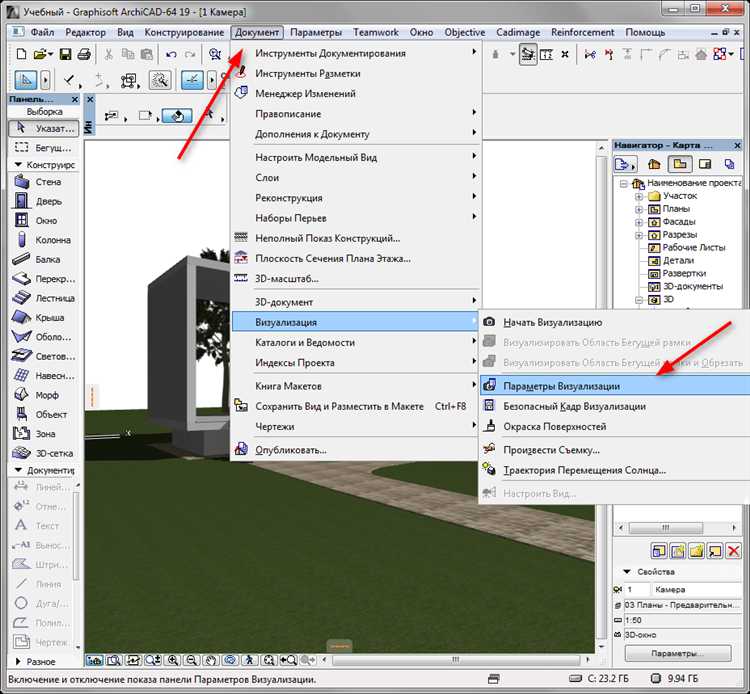
После импорта и редактирования 3ds-модели в Archicad важно корректно сохранить проект и выполнить экспорт для дальнейшего использования. Следуйте этим рекомендациям для оптимального результата.
- Сохранение проекта:
- Используйте команду
Файл > Сохранить как...для создания резервной копии с новым именем, чтобы сохранить исходный файл без изменений. - Выбирайте формат
.pln– нативный формат Archicad, сохраняющий все параметры проекта, включая привязки 3ds-объектов. - Регулярно сохраняйте промежуточные версии для защиты от потери данных и возможности отката.
- Используйте команду
- Оптимизация модели перед экспортом:
- Удалите неиспользуемые или скрытые 3ds-объекты, чтобы снизить вес файла.
- Проверьте корректность материалов и текстур, особенно если планируется экспорт в форматы, поддерживающие визуализацию.
- Убедитесь, что масштаб модели совпадает с требуемым для дальнейших программ.
- Экспорт модели:
- Для обмена с другими CAD-программами используйте
Файл > Сохранить как...и выберите форматы.3ds,.objили.ifcв зависимости от задачи. - При экспорте 3ds сохраняйте настройки качества геометрии: рекомендуются средние параметры сглаживания для баланса между детализацией и размером файла.
- При экспорте в IFC активируйте опцию экспорта всех элементов, связанных с 3ds-объектами, чтобы сохранить структуру проекта.
- Используйте опцию
Экспорт текстур, если требуется сохранить материалы для визуализации в сторонних приложениях.
- Для обмена с другими CAD-программами используйте
- Проверка экспортированного файла:
- Откройте экспортированный файл в целевой программе или просмотрщике, чтобы убедиться в корректности геометрии и текстур.
- Проверьте масштаб, ориентацию и целостность модели после переноса.
Тщательное выполнение этих шагов обеспечивает сохранность данных и максимальную совместимость модели с другими программами после работы с 3ds-файлом в Archicad.
Вопрос-ответ:
Какие форматы 3D-файлов поддерживает Archicad и можно ли открыть именно 3ds?
Archicad изначально не имеет прямой поддержки формата 3ds, однако можно импортировать 3D-модели через промежуточные форматы, например, OBJ или IFC, либо использовать сторонние плагины или конвертеры для преобразования 3ds в более совместимый формат. Это позволяет интегрировать объекты из 3ds в проекты Archicad.
Как именно проходит процесс открытия 3ds-файла в Archicad — какие шаги нужно выполнить?
Сначала необходимо преобразовать файл 3ds в формат, поддерживаемый Archicad (например, OBJ или SKP). Затем в Archicad через меню импорта выбирают соответствующий формат и загружают файл. После импорта модель может потребовать корректировки масштабов и ориентации. Важно проверить текстуры и материалы, чтобы убедиться, что все корректно отображается.
Какие сложности могут возникнуть при работе с 3ds-файлами в Archicad и как их избежать?
Основные сложности связаны с несовместимостью форматов и потерей данных при конвертации: текстуры могут не корректно отображаться, некоторые элементы модели — искажаться. Для уменьшения рисков рекомендуется использовать проверенные конвертеры, заранее упрощать модель, избегать слишком сложных геометрий, а также после импорта внимательно проверять объект и корректировать при необходимости.
Можно ли сохранять отредактированные в Archicad модели обратно в формат 3ds?
В Archicad нет встроенной функции экспорта именно в 3ds. Обычно экспортируют в более универсальные форматы, например, IFC, DWG или OBJ. Чтобы получить 3ds, нужно воспользоваться сторонними программами-конвертерами, которые принимают один из экспортируемых Archicad форматов и преобразуют его в 3ds.
Какие плагины или внешние инструменты помогут упростить работу с 3ds в Archicad?
Существует несколько плагинов и программ, которые облегчают конвертацию и импорт 3ds-моделей, например, SketchUp, который может открывать 3ds и экспортировать в формат SKP, совместимый с Archicad. Также популярны конвертеры, такие как Autodesk FBX Converter, который помогает преобразовать 3ds в FBX, а затем в другие форматы. Выбор инструмента зависит от сложности модели и нужд пользователя.
Как правильно импортировать файл формата 3ds в Archicad?
Для импорта 3ds-файла в Archicad сначала откройте программу и перейдите в меню «Файл». Затем выберите «Открыть» или «Импорт», после чего укажите путь к нужному 3ds-файлу на вашем компьютере. После выбора файла появится окно с настройками импорта, где можно задать параметры масштабирования, ориентации и другие параметры. После подтверждения программа загрузит модель в рабочую область. При необходимости отрегулируйте материалы и текстуры, чтобы корректно отобразить объект.
Какие трудности могут возникнуть при открытии 3ds-файлов в Archicad и как их избежать?
При открытии 3ds-файлов в Archicad иногда возникают проблемы с некорректным отображением моделей — например, исчезновение текстур или неправильное расположение элементов. Это может быть связано с особенностями экспорта из исходной программы или несовпадением версий форматов. Чтобы минимизировать такие сложности, рекомендуется проверять модель в программе, где она создавалась, и экспортировать её с настройками, совместимыми с Archicad. Кроме того, полезно проверять масштабы и преобразования объекта до импорта и использовать встроенные инструменты Archicad для исправления материалов и геометрии после загрузки.